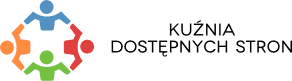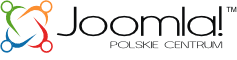Teraz każdy może zbudować własny dostępny szablon dla Joomla 3. Wystarczy skorzystać z ram projektowych EF4 i bazowego szablonu pcj-wcag. Na zlecenie projektu Kuźnia Dostępnych Stron firma JoomlaMonster przystosowała swój framework EF4 do standardów dostępności, zgodnie z wymogami WCAG 2.0 oraz opracowała bazowy szablon. Udostępniamy go w naszym dziale zasobów.
Instalacja szablonu bazowego pcj-wcag
Instalacja szablonu bazowego pcj-wcag przebiega w kilku krokach:
- Pobierz paczki instalacyjne dodatku EF4 i szablonu pcj-wcag.
- Zainstaluj dodatek Ef4.
- Zainstaluj szablon bazowy pcj-wcag.
- Włącz dodatek systemowy Ef4 w ustawieniach dodatków.
- Ustaw szablon pcj-wcag jako domyślny.
Kolejność kroków 3 i 4 można przestawić.
Dodatek EF4 i szablon pcj-wcag instalujemy tak, jak każde inne rozszerzenie dla Joomla:
- Zaloguj się do zaplecza Joomla i wybierz z menu zakładkę Rozszerzenia / Instalacje.
- Wybierz zakładkę Instaluj z pakietu.
- Kliknij przycisk Wybierz plik i wskaż na swoim komputerze plik rozszerzenia, które chcesz zainstalować.
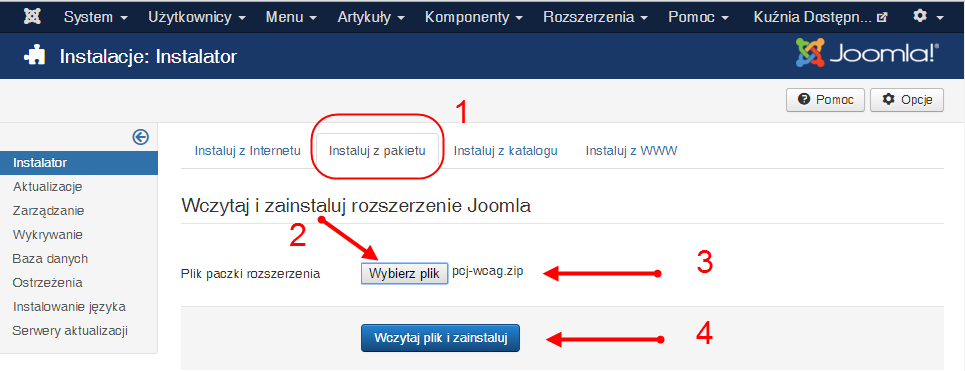
- Kliknij przycisk Wczytaj i zainstaluj.
Po chwili pojawić się powinien ekran podsumowania instalacji z informacjami o zainstalowanym pakiecie.
Konfiguracja wstępna
Aby skonfigurować zainstalowany szablon, trzeba wykonać co najmniej dwie czynności:
- Na stronie zaplecza Rozszerzenia / Dodatki: włączyć dodatek systemowy Ef4.
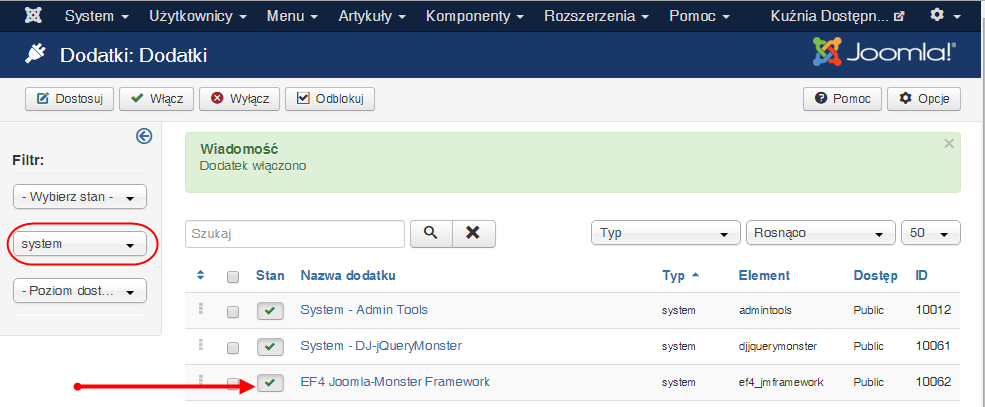
- Na stronie zaplecza Rozszerzenia / Szablony: ustawić szablon pcj-wcag jako domyślny.
Włącz dodatek EF4
Dodatek EF4 Joomla-Monster Framework jest niezbędnym do działania naszych szablonów dodatkiem systemowym. Wystarczy go zainstalować jeden raz, a później - jeśli pojawią się aktualizacje - uaktualniać. Aby go włączyć:
- Na zapleczu wybierz z górnego menu pozycję Rozszerzenia / Dodatki.
- W panelu bocznym Filtry zaznacz system.
- Odszukaj na liście dodatek EF4 Joomla-Monster Framework
- W kolumnie Stan kliknij ikonę z czerwonym pączkiem - powinna się zmienić na zieloną fiszkę.
Zielona fiszka oznacza, że dodatek został włączony. Dodatek EF4 Joomla-Monster Framework nie posiada żadnych ustawień, nie trzeba go więc konfigurować. Wystarczy, że go włączymy.
Ustaw domyślny styl szablonu
Aby ustawić zainstalowany szablon jako domyślny, wybierz z menu zapleczu stronę Rozszerzenia / Szablony. Znajdziesz się na stronie z listą stylów. Odszukaj na liście styl pcj-wcag - domyślny i kliknij białą gwiazdkę w kolumnie Stan. Gwiazdka zmieni kolor na złoty, a domyślny styl pcj-wcag stanie się domyślnym stylem Twojego serwisu.
Włączenie udogodnień dla osób starszych i niepełnosprawnych
Udogodnienia dla osób starszych i niepełnosprawnych nie decydują o tym, że szablon jest dostępny. Ale poprawiają dostępność szablonu dla wszystkich, nie tylko dla osób starszych i niepełnosprawnych. Na przykład tryb nocny przyda się każdemu, kto korzysta z urządzeń przenośnych.
Szablon pcj-wcag i wszystkie inne szablony, które zostaną wydane w ramach projektu Kuźnia Dostępnych Stron, posiada kilka istotnych udogodnień wzbogacających dostępność. każde z nich można włączyć bądź wyłączyć. Jest to kilka przełączników w pasku dostępności:
- przełącznik rozmiaru czcionki
- przełącznik szerokości strony
- przełączniki trybów: domyślnego i nocnego
- przełączniki wersji kontrastowych
Aby włączyć te udogodnienia:
- Zaloguj się do zaplecza Joomla i wybierz z menu pozycję Rozszerzenia / Szablony
- Z listy stylów szablonów wybierz styl pcj-wcag,
- Z bocznego menu wybierz opcję Ustawienia podstawowe
- W sekcji Narzędzia na stronie zaznacz przycisk Włączone obok opcji Przełącznik rozmiaru czcionki
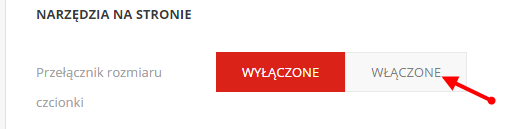
- W sekcji Ustawienia strony zaznacz przyciski Włączone obok opcji: Tryb nocny, Wysoki kontrast, Przełącznik szerokości
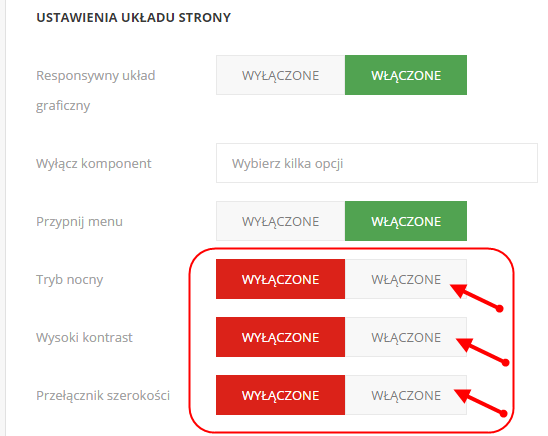
- Zapisz zmienione ustawienia
- Przejdź na strone Rozszerzenia / Moduły
- Utwórz moduł Własny HTML, nazwij go np. Narzędzia dostępności, koniecznie wyłącz wyświetlanie tytułu. Nie wpisuj żadnej treści
- Umieść moduł w pozycji top-bar2
- Zapisz ustawienia
Co dalej?
Gdy po skonfigurowaniu domyślnego stylu szablonu obejrzymy naszą witrynę, niewątpliwie poczujemy zawód. Niewiele zobaczymy, a na pewno nie możemy się spodziewać efektu „ŁAŁ”.
Niewiele, bo jak każdy szablon, tak i ten wymaga konfiguracji - przede wszystkim skonfigurowania modułów, a także takich „drobiazgów”, jak np. własne logo.
Bez efektu „ŁAŁ”, bo szablon pcj-wcag jest banalnie prosty. To zrozumiałe - ma stanowić bazę dla własnych szablonów. Poradnik objaśniający, jak stworzyć własny szablon, opracował Sławomir Pieszczek. Można go pobrać w naszym dziale Zasoby:
Poradnik Sławka powstał, zanim JoomlaMonster dostosował swój framework EF4 do wymogów dostępności. Dlatego nie znajdziemy w nim omówienia kilku istotnych kwestii, jak np. omówionych powyżej przełączników czy możliwości ustawienia drugiego koloru podstawowego i koloru uzupełniającego. Niektóre z nich omówimy w kolejnych artykułach w dziale Warsztat / Rozwiązania / Dostosowanie szablonów.